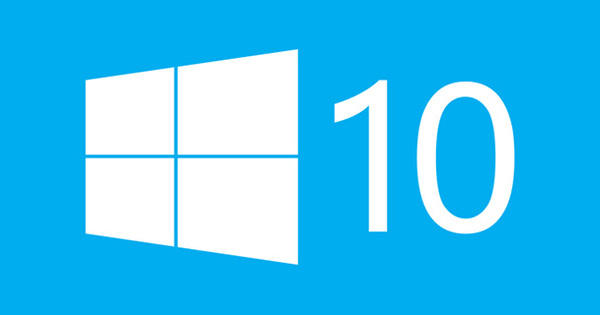Ang mga wireless network ay kasing tanyag ng mga ito ay komportable. Tanging ang iyong WiFi lang ang kailangang gumana nang maayos at diyan kung minsan nagkakamali. Minamapa ng Acrylic Wi-Fi Home ang iyong wireless na kapaligiran at tinutulungan kang mag-troubleshoot.
Acrylic Wi-Fi Home
Wika Ingles
OS Windows Vista/7/8/10
Website acrylicwifi.com 6 Iskor 60
- Mga pros
- Paghiwalayin ang mga graph 2.4 at 5 GHz
- Malinaw na impormasyon at mga graph
- Mga negatibo
- Mga Limitasyon sa Libreng Bersyon
Maaaring magkaroon ng maraming bummers na nakakagambala sa wastong paggana ng iyong wireless network, tulad ng mahinang signal o isang kalapit na network na tumatakbo sa parehong channel ng iyong sariling network. Nakikita ng acrylic ang iyong sariling network at ng iyong mga kapitbahay at binibigyan ka ng kinakailangang feedback. Mabuting malaman: alisan ng check ang kahon sa panahon ng pag-install kung hindi mo gustong magpadala ang tool ng mga hindi kilalang ulat sa paggamit.
Feedback
Sa sandaling sinimulan mo ang programa, lalabas ang isang pangkalahatang-ideya ng lahat ng nakitang wireless network. Sa itaas ay isang pangkalahatang-ideya ng teksto, sa ibaba sa anyo ng mga live na graph. Sa tuktok na panel makikita mo ang iba't ibang impormasyon tungkol sa mga network na iyon. Sa pagkakasunud-sunod, ito ay SSID, MAC address ng wireless router o access point, RSSI (Received Signal Strength Indicator), channel, Wi-Fi protocol (802.11 b, g, n, ...), maximum na bilis ng wireless network, encryption paraan na ginamit ( WEP, WPA, WPA2, …), availability ng WPS, manufacturer ng router o access point, ang oras na kinuha ng tool ang signal sa una at huling pagkakataon, at ang uri ng network (ad hoc o imprastraktura).
Kapaki-pakinabang na malaman na ang isang RSSI na halaga ng, halimbawa, -40 ay mas mahusay kaysa sa isang halaga ng -70 o mas mataas, sa pagsasanay kadalasan ang isang halaga na mas mataas sa -60 ay kadalasang nangangahulugan ng isang nanginginig na koneksyon. Higit pa rito, magandang ideya na itakda ang iyong router o access point (hindi bababa sa loob ng 2.4 GHz band) sa isang channel na malayo sa channel ng iyong mga kapitbahay hangga't maaari. Kung, halimbawa, iyon ay channel 6, mas mainam na itakda ang channel 1 o 11 sa iyong sarili.

Mode
Sa simpleng display mode nakakakuha ka ng ilang visual na feedback sa anyo ng star rating, ngunit hindi iyon gaano. Mas mainam na paganahin ang 'Advanced Mode'. Makakakita ka pagkatapos ng mga graph ng mga access point sa loob ng 2.4GHz at 5GHz na banda.
Nag-aalok ang Acrylic Wi-Fi ng ilang karagdagang feature, kabilang ang monitor mode at WireShark integration, ngunit nakalaan ang mga ito para sa bayad na bersyon ng Pro.
Konklusyon
Mabilis na ipinapakita ng Acrylic Wi-Fi Home ang pinakamahalagang impormasyon tungkol sa iyong sariling wireless network at ng iyong mga kapitbahay. Ang kahulugan ng impormasyong ito at kung aling mga interbensyon ang maaaring ipahiwatig, gayunpaman, ay ganap na nasa kamay ng gumagamit.